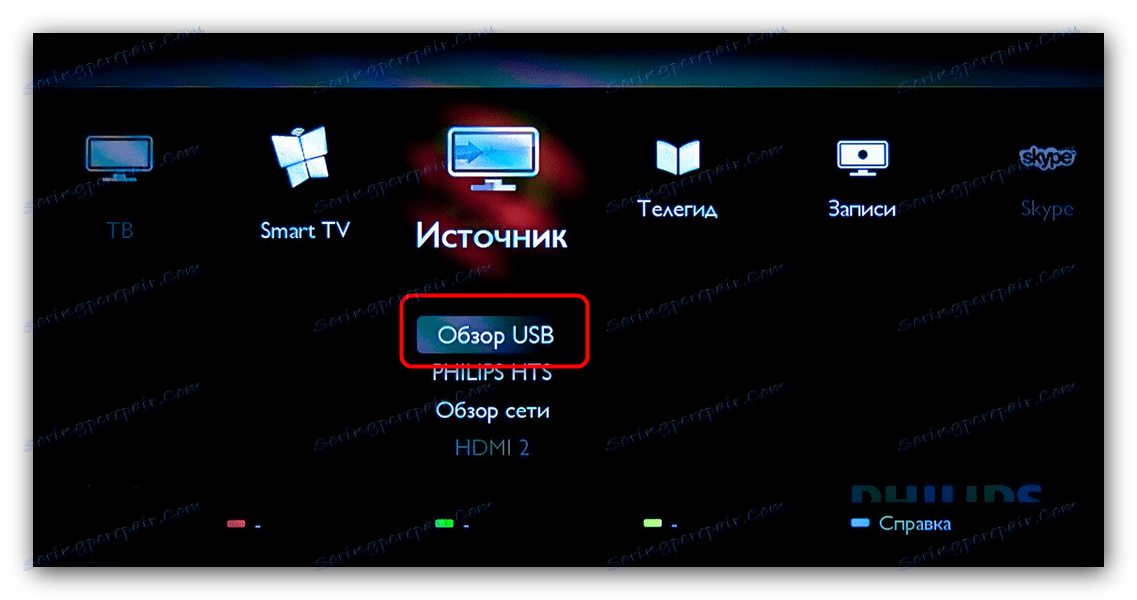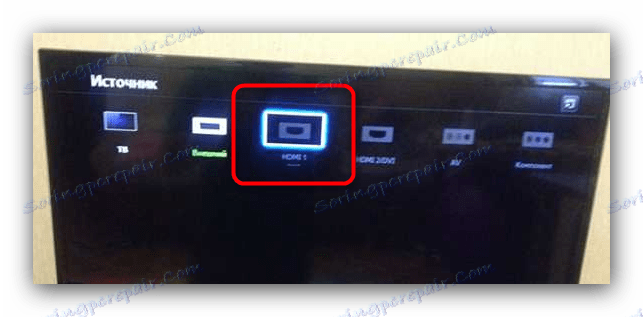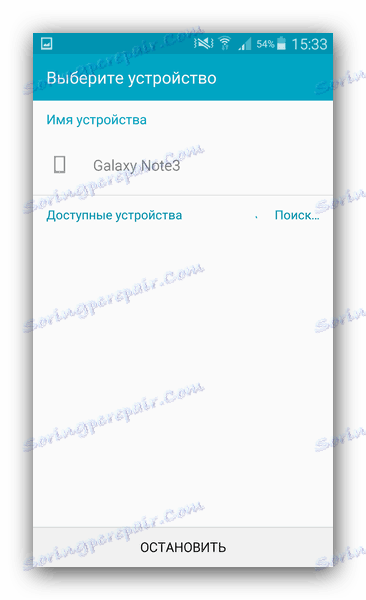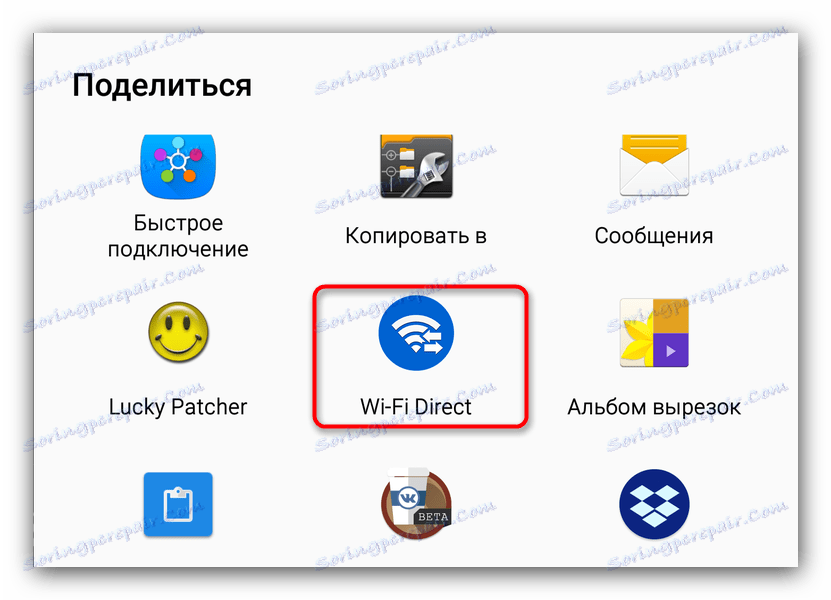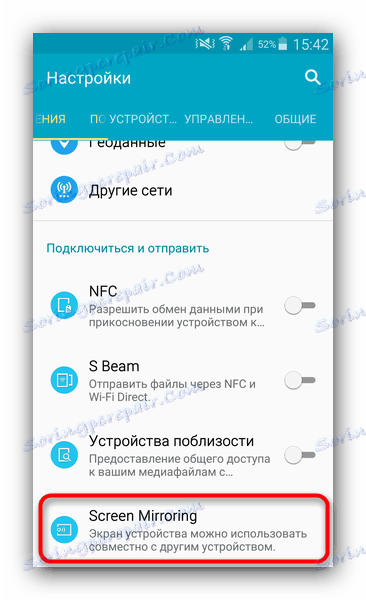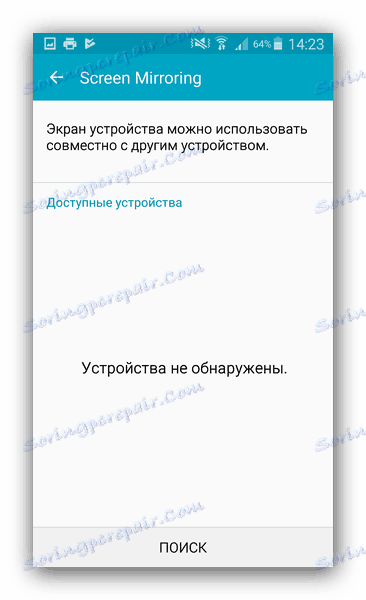Свързваме с Android смартфон към телевизора
Устройствата с Android могат да бъдат свързани с много други устройства: компютри, монитори и, разбира се, телевизори. В статията по-долу ще намерите най-удобните начини за свързване на устройства с Android към телевизора.
съдържание
Кабелни връзки
Свържете смартфона към телевизора, като използвате специални кабели, като използвате следните методи:
- Чрез USB;
- Чрез HDMI (директно или чрез MHL);
- SlimPort (използва се като HDMI и друг видео конектор).
Нека разгледаме тези варианти по-подробно.
Метод 1: USB
Най-простият вариант, но най-малко функционален. Всичко, от което се нуждаете, е USB кабел, който обикновено идва заедно с телефона.
- Свържете смартфона си с телевизор, като използвате кабел microUSB или Type-C, за предпочитане включен в устройството си с Android.
- На телевизора трябва да активирате режима на четене на външни носители. По правило прозорец с подходящ вариант се показва, когато е свързано външно устройство, в нашия случай смартфон.
![Избор на USB източник при свързване на смартфон с Android към телевизор]()
Изберете "USB" или "Мултимедия" . - Чрез избор на желания режим можете да преглеждате мултимедийни файлове от вашето устройство на телевизионния екран.
Нищо сложно, но възможностите на този тип връзка са ограничени до гледане на снимки или видеоклипове.
Метод 2: HDMI, MHL, SlimPort
Сега основният видео конектор за телевизори и монитори е HDMI - по-модерен от VGA или RCA. Телефонът с Android може да се свързва с телевизор през този съединител по три начина:
- Директна HDMI връзка: на пазара има смартфони, които имат вграден miniHDMI конектор (устройства Sony и Motorola);
- Под протокола Mobile High-Definition Link, съкратено като MHL, което използва microUSB или Type-C за свързване;
- Via SlimPort, използвайки специален адаптер.
За да използвате връзката директно чрез HDMI, трябва да имате адапторен кабел от мини-версията на този конектор към по-старата версия. Обикновено тези кабели са снабдени с телефона, но има решения от трети страни. Но сега устройствата с такъв съединител почти нямат достъп, така че намирането на кабел може да е проблематично.
Положението е по-добро при MHL, но в този случай трябва да се запознаете с телефонните спецификации: моделите от нисък клас може да не поддържат тази функция директно. В този случай си струва да закупите специален MHL адаптер към телефона. Освен това, технологичните стандарти варират според производителя. Така например кабелът от Samsung не се побира в LG и обратно.
За SlimPort не можете да правите без адаптер, но той е съвместим само с някои смартфони. От друга страна, този тип връзка ви позволява да свързвате телефона не само към HDMI, но и към DVI или VGA (в зависимост от изходния съединител на адаптера).
За всички опции за свързване последователността от действия е една и съща, така че независимо от вида на използвания съединител, следвайте тези стъпки.
- Изключете смартфона и телевизора. За HDMI и SlimPort - свържете двете устройства с кабел и го включете. За MHL първо се уверете, че портовете на вашия телевизор поддържат този стандарт.
- Въведете менюто на телевизора и изберете "HDMI" като източник.
![Избор на източника на HDMI сигнал при свързване на смартфон с Android към телевизора]()
Ако вашият телевизор има няколко такива порта, трябва да изберете този, към който е свързан телефонът. За връзка чрез SlimPort чрез конектор, различен от HDMI, това се случва в автоматичен режим.Използвайки MHL, бъдете внимателни! Ако портът на телевизора не поддържа тази функция, няма да можете да установите връзка!
- Ако се покажат допълнителни настройки, задайте необходимите стойности или ги оставете по подразбиране.
- Готово - ще получите изображение с висока разделителна способност от телефона си, дублирано на вашия телевизор.

Този метод предоставя повече функции, отколкото USB връзка. Недостатъкът на директната HDMI връзка може да бъде наречен необходимостта от използване на зарядно устройство за телефона. SlimPort се поддържа от ограничен брой устройства. MHL е лишен от очевидни недостатъци, поради което е един от предпочитаните варианти.
Безжична връзка
Wi-Fi мрежите се използват не само за разпространение на интернет от маршрутизатори към потребителски устройства, но и за прехвърляне на данни, включително от телефона на телевизора. Има три основни метода за свързване чрез Wi-Fi: DLNA, Wi-Fi Direct и MiraCast.
Метод 1: DLNA
Един от първите начини за безжично свързване на устройства с Android и телевизори. За да работите с тази технология, трябва да инсталирате специално приложение в телефона, докато самият телевизор трябва да поддържа този тип връзка. Най-популярното приложение, което поддържа този протокол, е BubbleUPnP. В неговия пример ще ви покажем работата с DLNA.
- Включете телевизора и се уверете, че Wi-Fi е активен. Мрежата, към която е свързан телевизорът, трябва да съответства на мрежата, която използва телефонът ви.
- Изтеглете и инсталирайте на вашия смартфон BubbleUPnP.
- След инсталирането отидете в приложението и кликнете върху бутона с три ленти в горния ляв ъгъл, за да отидете в главното меню.
- Докоснете "Local Renderer" и изберете вашия телевизор в него.
- Отидете в раздела "Библиотека" и изберете мултимедийните файлове, които искате да гледате по телевизията.
- Възпроизвеждането ще започне на телевизора.

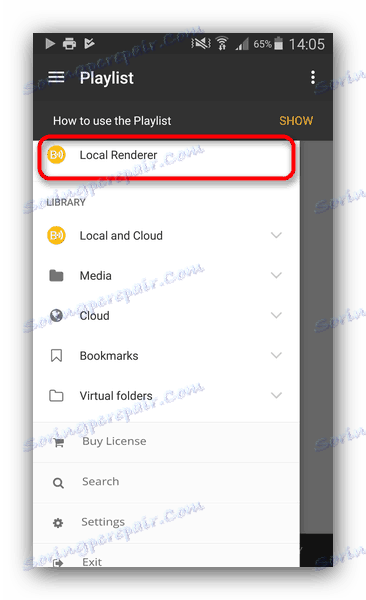
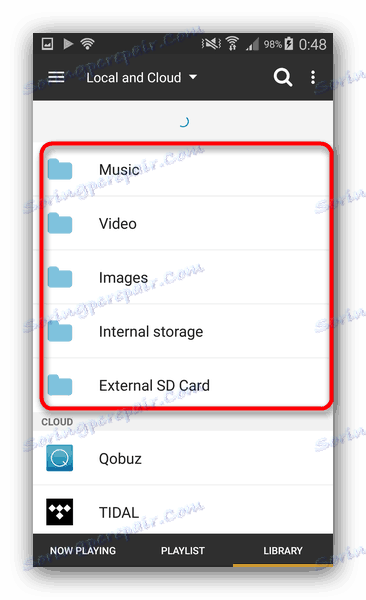
DLNA, като кабелна USB връзка, е ограничена до мултимедийни файлове, които може да не са подходящи за някои потребители.
Метод 2: Wi-Fi Direct
Всички модерни устройства с Android и телевизори с Wi-Fi модул са оборудвани с тази опция. За да свържете телефона и телевизора през Wi-Fi Direct, направете следното:
- Включете телевизионните данни за тази технология. Като правило тази функция се намира в елементите от менюто "Мрежа" или "Връзки" .
![Активирайте Wi-Fi Direct на телевизора, за да се свържете с Android]()
Активирайте го. - На телефона си отворете "Настройки" - "Връзки" - "Wi-Fi" . Въведете менюто за разширени функции (бутон "Меню" или три точки горе вдясно) и изберете "Wi-Fi Direct" .
- Търсенето на устройства започва. Свържете телефона и телевизора.
![Търсете устройства с Wi-Fi Direct в телефона, за да свържете Android с телевизора]()
След като връзката се установи на смартфона, отворете "Галерия" или файловия мениджър. Изберете опцията Споделяне и намерете опцията Wi-Fi Direct .![Прехвърлете документа през Wi-Fi Direct от Android на телевизор]()
В прозореца за връзка изберете вашия телевизор.
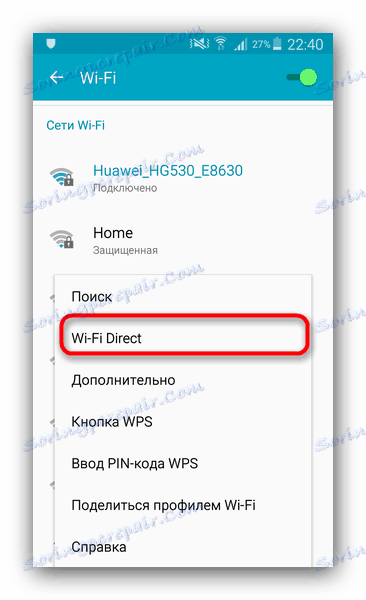
Този тип връзка с Android с телевизора също се ограничава до гледане на видеоклипове и снимки, слушане на музика.
Метод 3: MiraCast
Най-често срещаната до момента е технологията за предаване MiraCast. Това е безжична версия на HDMI връзката: дублиране на дисплея на смартфона на телевизионния екран. MiraCast се поддържа от съвременните устройства Smart TV и Android. За телевизори, които нямат интелигентни функции, можете да закупите специална конзола.
- Влезте в менюто за настройки на телевизора и включете опцията "MiraCast" .
- На телефоните тази функция може да се нарече "Преглед на екрана ", "Размножаване на екрана" или "Безжичен проектор".
![Активирайте MiraCast на Android, за да се свържете с телевизора]()
Като правило, това е в настройките на дисплея или връзките, така че преди да започнете манипулациите, ви препоръчваме да се запознаете с инструкциите за използване на вашето устройство. - С активирането на тази функция ще бъдете отведени до менюто за свързване.
![Търсете MiraCast устройства за Android за свързване с телевизора]()
Изчакайте, докато телефонът открие вашия телевизор и се свържете с него. - Готово - екранът на вашия смартфон ще бъде дублиран на екрана на телевизора.
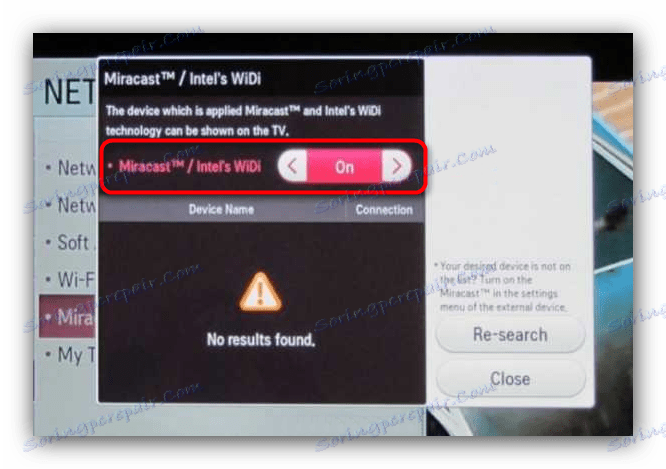
Един от най-удобните методи обаче също не е без недостатъци: лошо качество на изображението и забавяне на предаването.
Основните производители на смартфони, като Samsung, LG и Sony, също произвеждат телевизори. Разбира се, смартфони и телевизори от една марка (при условие че генерациите съвпадат) имат собствена екосистема със специфичните си методи за свързване, но това вече е тема за отделна статия.